デスクトップを整理して効率アップ!ちょっと嬉しくなるから試してみて!
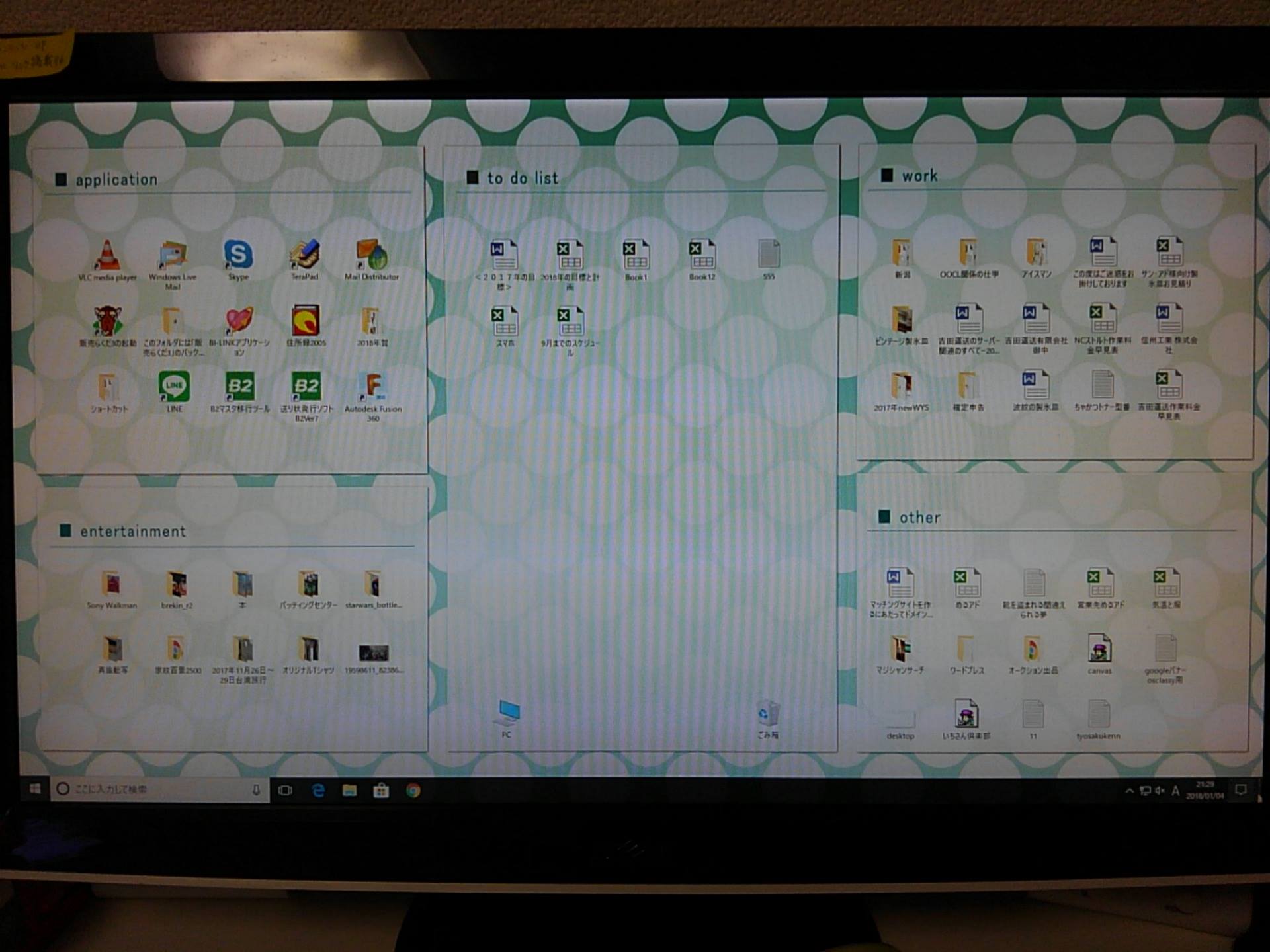
Before デスクトップ
パソコンを購入したばかりの頃は、デスクトップに並ぶアイコンの数は少ないのですが、日
が経つにつれ、フリーソフトのアイコンやエクセルやワードのアイコンなどが増えてきます。
すぐ呼び出したいファイルの場合、デスクトップに置いておけば便利です。
そうやって、あれもこれもと増えてしまった結果がこちら。

自分のデスクトップですから、大体どの位置に何のファイルがあるのかは把握しています。
けれど、なんかテンション下がります。
なんとか、整然と管理したい!
そうだ!壁紙を使って管理しよう!
「アイコン整理 壁紙」と検索すれば、素敵な壁紙が沢山ヒットしましたが、自分のモニターの解像度に合う気に入った壁紙は見つけられませんでした。また、アイコンの数や仕分けしたいタイトルも気に入るものが無かったため、下手くそだけれど壁紙を自作しました。
After デスクトップ
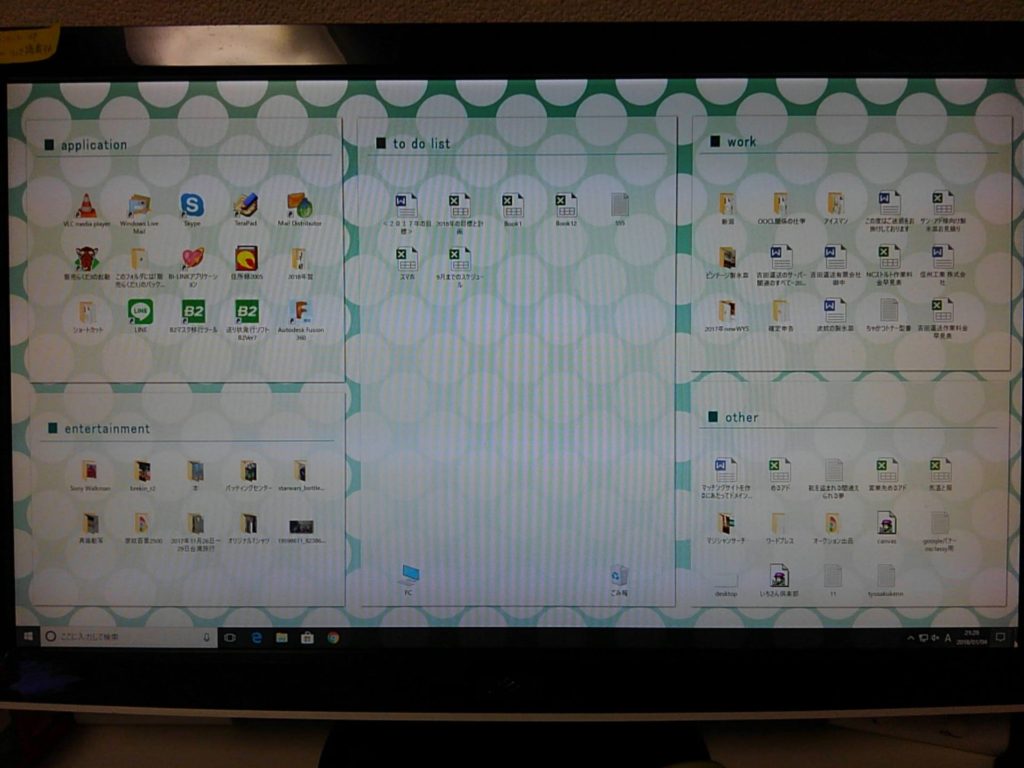
アプリケーション、エンターテインメント、To Do リスト、仕事、その他というフレームを作り、それぞれのフレームの中にアイコンを置いてみました。
なんか、整理整頓された感じが出てきました。
一度、自分のモニターに合った壁紙を作ってしまえば、フレームの大きさや位置はそのままにして、背景の画像だけ違うものにするだけで、気分を変えることができます。
壁紙の作り方
まず、自分のモニターの解像度を知らなければ・・・ということで、自分のデスクトップ画面で右クリックをします。OSにより、いろいろ違うのですが、ディスプレイの解像度を見つけてください。
僕のモニター(ディスプレイ)は解像度 1920 x 1080(推奨)となっているので、壁紙にする画像の大きさは1920 x 1080(ピクセル)で作ります。
ネットからよさげな画像をダウンロードします。
それを画像ソフトで開いて1920 x 1080(ピクセル)にリサイズするか、切り取ります。
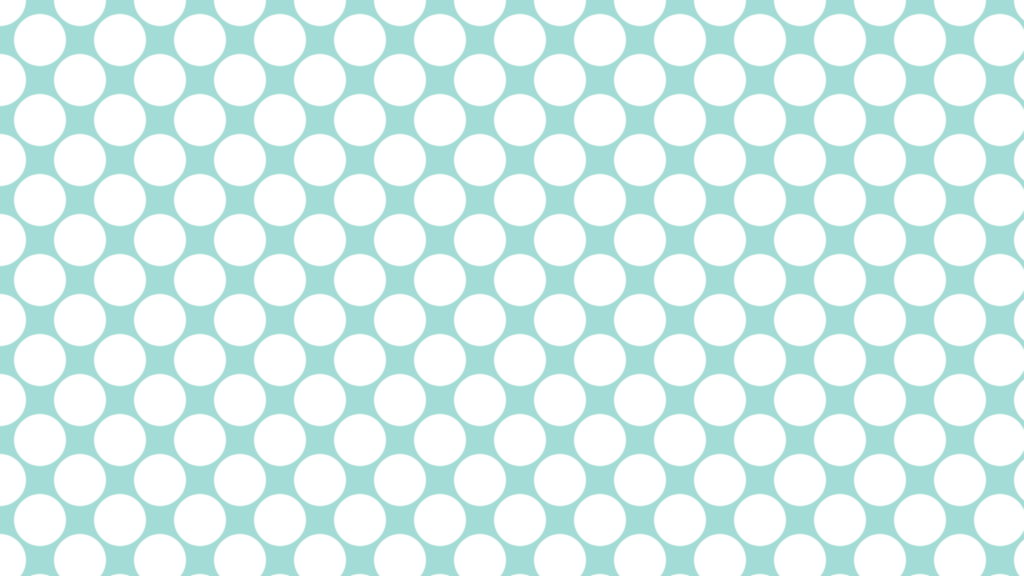
一旦、1920 x 1080(ピクセル)の画像に名前を付けて保存したら、その画像をデスクトップの背景として設定してみます。
だいたいどんな感じになるかを目で見て確認したら、実際にフレームを配置していきます。
フレームを配置したら、こんな感じになりました。
これらを一枚の画像にして保存したら、デスクトップの背景として設定します。
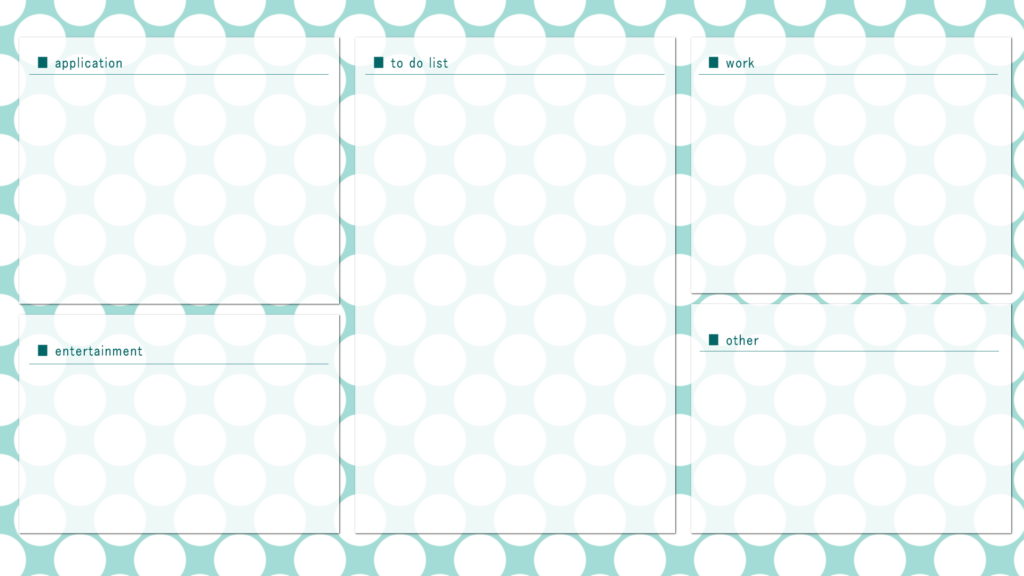
デスクトップの背景として設定してみたのが、先ほど登場した画像です。
うまく表示されたら、それぞれのフレームの上にアイコンを移動!
すると、こんな感じになります!!
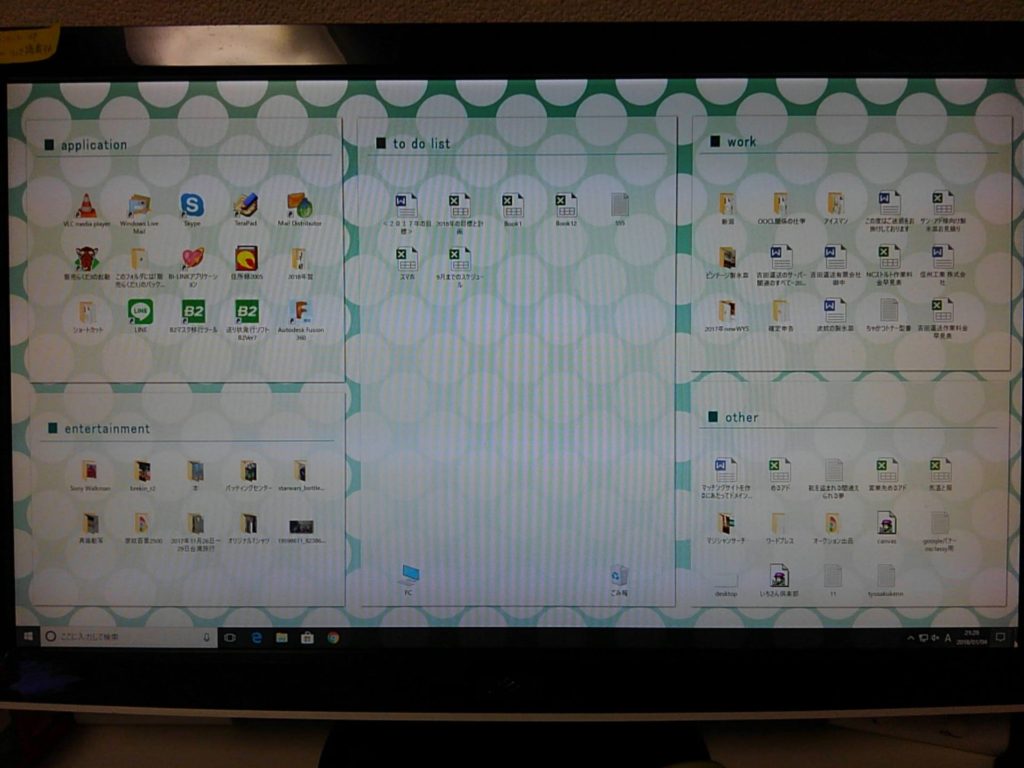
お試しあれ!






